Foto's vanaf uw iPhone verzenden met de locatiegegevens verwijderd

Alleen omdat u een foto met iemand wilt delen, hoeft u niet per se de exacte locatie te delen waarmee u de foto hebt gemaakt hen. Gelukkig is het gemakkelijk om een foto te verzenden zonder dat er gevoelige gegevens mee worden verzonden.
De iPhone bevat, net als andere smartphones, tonnen metadata in elke foto die u maakt met de ingebouwde camera. Deze gegevens, bekend als EXIF-gegevens, bevatten heel wat goedaardige informatie van de generaal (de tijd dat de foto werd gemaakt) tot de zeer technische informatie (de ISO-snelheid die de camera gebruikte en het kleurruimteprofiel waarin de foto werd opgenomen, bijvoorbeeld) . Het bevat ook, als uw telefoon hiervoor is geconfigureerd, ingesloten GPS-gegevens (bekend als "geotaggen") die aangeven waar de foto werd verwijderd tot een paar vierkante meter.
Hoewel het nauwelijks uitmaakt of uw moeder dat weet de foto van je kind werd in je achtertuin genomen (aangezien ze waarschijnlijk al het adres heeft en weet waar je woont) het is een ander verhaal als je een foto stuurt naar een potentiële Craigslist-koper waarvan je niet wilt weten waar de foto precies is is genomen. Gelukkig zijn er meer dan een paar apps die het doodeenvoudig maken om een foto te verzenden met de EXIF-metagegevens verwijderd.
GERELATEERD: Wat is EXIF-gegevens en hoe kan ik het uit mijn foto's verwijderen?
Opmerking: Onze focus ligt vandaag op het verzenden van foto's vanaf uw iPhone of iPad met een GPS-locatie (en andere metadata) verwijderd; Als je alle metadata van de locatie van je bestaande foto's wilt verwijderen, stop dan met je iPhone om GPS-metadata in de toekomst op te nemen. Bekijk hier onze tutorial over dit onderwerp.
GPS-gestripte foto's verzenden met ViewExif
je zoekt in de App Store, er zijn tientallen op tientallen iOS-apps voor het bekijken, manipuleren en verwijderen van EXIF-metadata. Hoewel je vrij bent om ze allemaal te verkennen, inclusief de gratis opties, raden we ViewExif ($ 0,99) ten zeerste aan, wat het prijs-prijs-pennetje meer dan waard is.
GERELATEERD: Het delen van iOS aanpassen Menu
ViewExif is niet alleen heel eenvoudig te gebruiken, maar het is ook zo goed geïntegreerd met het iOS-spreadsheetsysteem dat het eraf komt te voelen als een functie die in iOS is geïntegreerd om mee te beginnen. Om aan de slag te gaan, pakt u uw iOS-apparaat en downloadt u ViewExif in de App Store. Nadat je de app hebt gedownload, weersta de drang om op de link 'Openen' te tikken in de App Store-app. ViewExif is volledig ontworpen om te integreren in iOS en te worden gebeld vanuit andere apps - als je de app alleen gebruikt, krijg je gewoon informatie over de app en de gebruikershandleiding.
Open in plaats daarvan de Photos-app (of welke andere app dan ook) u gebruikt regelmatig om uw foto's te beheren en te verzenden). Selecteer een foto. U zult opmerken, in onze screenshot hieronder, dat we de locatie wazig hebben gemaakt - de testfoto die we maakten van een vroege voorjaarsbloem die in onze achtertuin bloeide, was vrij nauwkeurig getagd met de exacte locatie van onze achtertuin. Tik op het pictogram Delen in de linkerbenedenhoek.

Tik in het menu Delen naar links in het onderste menu, waar het systeem werkt zoals Kopiëren en Plakken.
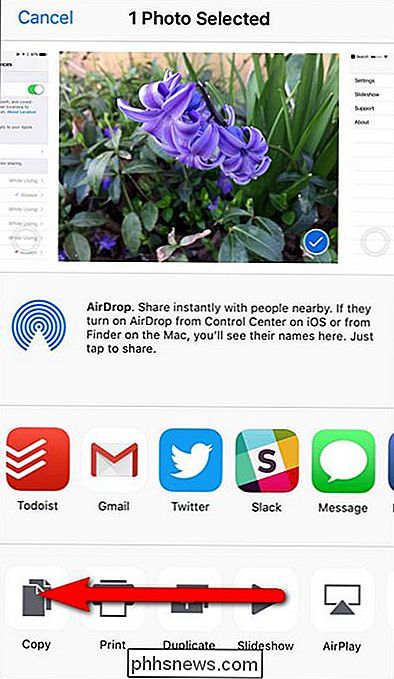
Tik aan het einde van de functierij op het pictogram "More".
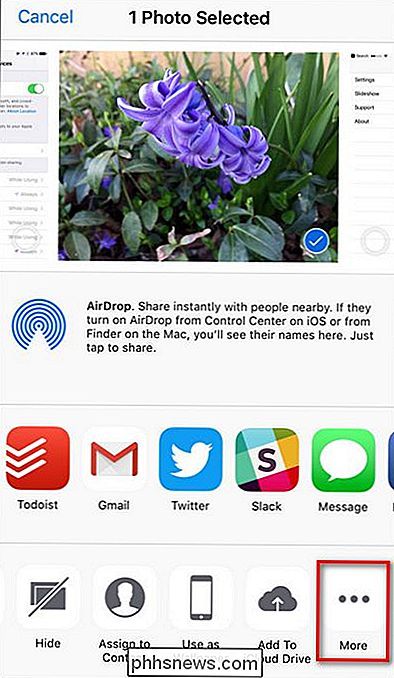
Zoek het item in de lijst "Activity" voor "ViewExif" en schakel het in. In de onderstaande schermafbeelding hebben we het niet alleen ingeschakeld, maar ook hoger in de lijst gesleept voor eenvoudige toegang door het kleine pictogram met drie staven te pakken. Tik op "Gereed".
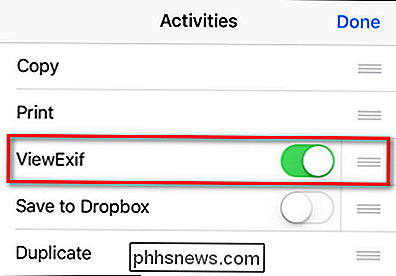
Nu, in het fotoselectiescherm ziet u "ViewExif" als een optie in de functiebalk onderaan. Tik er nu op.
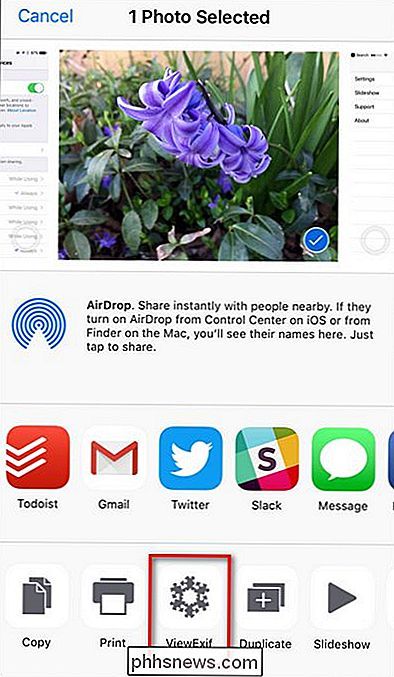
U wordt onmiddellijk gevraagd om "ViewExif" toe te staan om toegang te krijgen tot uw foto's. Klik op OK.
Hier kunt u alle metadata van de foto bekijken, inclusief de bovengenoemde technische statistieken en de locatiegegevens. Hoewel ViewExif, zoals de naam al aangeeft, perfect is voor het beoordelen van die informatie, zijn we hier om de foto met die informatie te verwijderen. Tik hiervoor op het pictogram Delen in de linkerbovenhoek van het scherm.
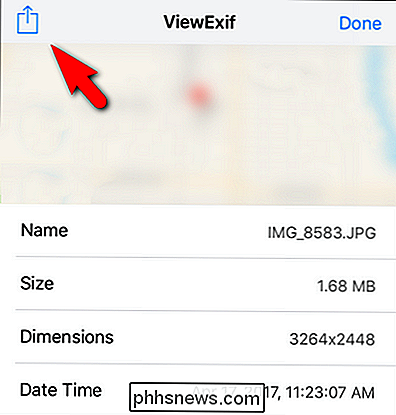
Selecteer 'Delen zonder metagegevens' in het pop-upmenu.
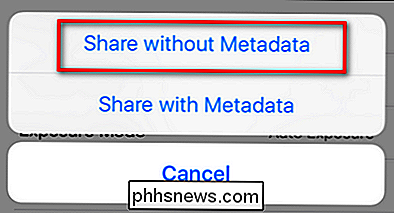
Nadat u "Delen zonder metagegevens" hebt geselecteerd, wordt u gevraagd om te selecteren hoe u dit wilt delen. U kunt kiezen uit een van de gebruikelijke verdachten in uw deelbladgalerij, waaronder AirDrop, Message, Mail of een andere beschikbare optie, inclusief het uploaden van de foto naar uw iCloud Drive, Dropbox of andere cloudservices.
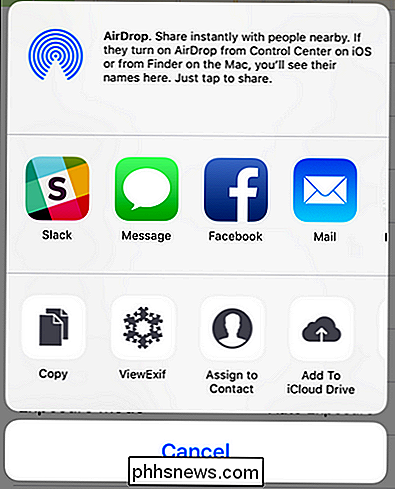
Dat is alles is het! ViewExif verwijdert de metagegevens weg en de foto, waar u deze ook verzendt, zal alleen onthullen wat de foto zelf weergeeft en niet de verborgen gegevens (inclusief de GPS-coördinaten waar deze werd genomen).
Beeldcredits: sterankofrank.

De beste Bluetooth-mechanische toetsenborden
Het is vreemd dat mechanische toetsenborden, vanwege hun enorme populariteit onder allerlei computergebruikers, nog steeds zo weinig draadloze opties hebben. Tussen gamers, computerpuristen en pragmatici lijkt er niet veel verlangen naar Bluetooth-mechanische borden te zijn. Maar als u een mobielvriendelijk toetsenbord wilt, of gewoon een aantrekkelijker uiterlijk voor uw bureaublad, zijn er een handvol opties beschikbaar.

Aanmelden bij Windows 10 met een niet-Microsoft e-mailadres
Windows 10 vraagt standaard dat u een Microsoft-account maakt wanneer u zich de eerste keer aanmeldt bij Windows. Maar als u liever een e-mail gebruikt waarvoor u daadwerkelijk gebruikt, weet u, e-mail , is dat ook een optie. Windows 10 accepteert nieuwe niet-Microsoft e-mailaccounts bij het instellen en u kunt een nieuwe Windows-gebruiker maken met elk e-mailaccount.



